Cookies dienen de gebruiker niet alleen voor het sneller laden van de vaak bezochte pagina's. Externe siteservers slaan bepaalde informatie onafhankelijk op de computer van de gebruiker op voor hun verdere gemakkelijke werk aan gegevensuitwisseling. Bestanden kunnen ook worden gebruikt om het wachtwoord en de gebruikersnaam van een gebruiker op een bepaalde server te achterhalen.
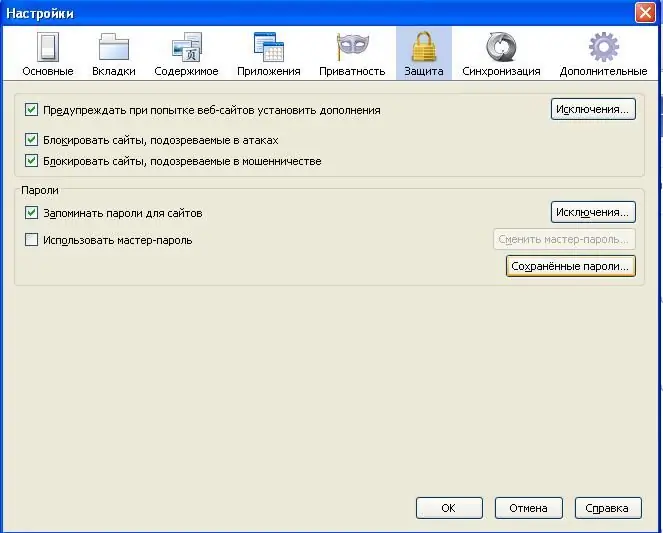
Het is nodig
- - een computer;
- - browser;
- - software voor het opslaan van wachtwoorden van derden (als u een Opera- of IE-browser hebt).
instructies:
Stap 1
Als u een Mozilla Firefox-browser heeft en de functie voor het opnemen van cookies daarin is ingeschakeld, kunt u de opgeslagen aanmeldingen en wachtwoorden direct in het programma vinden. Klik hiervoor op het browsermenu-item "Tools" bovenaan de pagina. Selecteer om systeeminstellingen te configureren. Er wordt een groot venster met verschillende tabbladen voor je geopend, ga naar het venster met de naam "Bescherming".
Stap 2
Klik op de knop "Opgeslagen wachtwoorden" in het menu dat verschijnt, u krijgt een nieuw venster met een lijst van de beschikbare logins van verschillende bronnen die u tijdens het werken met hen hebt opgeslagen. Klik op de knop Wachtwoorden weergeven. U kunt deze informatie ook beschermen door in hetzelfde menu een wachtwoord in te stellen.
Stap 3
Als je een Opera-browser hebt, kun je alleen de gebruikersnamen van de accounts achterhalen. Open hiervoor de wachtwoordbeheerder in de tools en bekijk alle beschikbare aanmeldingen. Om het opgeslagen wachtwoord te achterhalen, kunt u proberen extra software te installeren, bijvoorbeeld Opera Password Recovery. Houd er tegelijkertijd rekening mee dat geen enkele software van derden u de volledige veiligheid van uw persoonlijke gegevens garandeert, dus in dit geval is het beter om zelf wachtwoorden te onthouden.
Stap 4
Als u de Google Chrome-browser hebt geïnstalleerd, opent u de instellingen door op het bijbehorende pictogram in de werkbalk te klikken. Ga naar het tabblad "Geavanceerd", klik op de knop "Cookies weergeven".
Stap 5
Als u de standaard Internet Explorer gebruikt, gebruik dan het eenvoudigste hulpprogramma om het wachtwoord uit tijdelijke bestanden te extraheren - BehindTheAsterisks. Het is een gratis programma met een intuïtieve interface die de gebruiker de mogelijkheid biedt om een wachtwoord weer te geven in plaats van sterretjes. Het programma is ook beschikbaar voor andere browsers.






